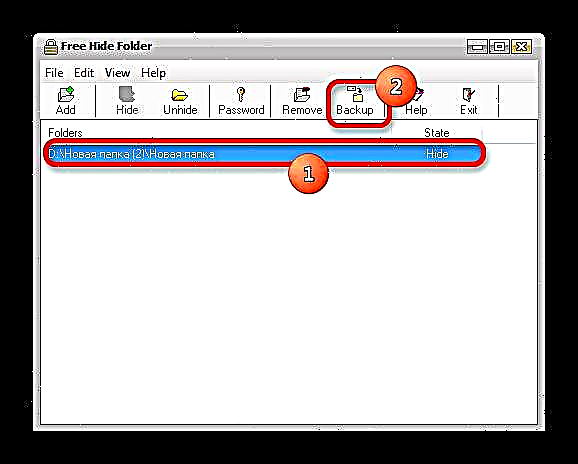ځینې وختونه تاسو غواړئ مهمې یا محرم معلومات د قیمتي سترګو څخه پټ کړئ. او تاسو اړتیا لرئ نه یوازې په فولډر یا فایل کې پاسورډ ترتیب کړئ ، مګر دا په بشپړ ډول غیر مرئی کړئ. ورته اړتیا هم رامینځته کیږي که چیرې کارونکي غواړي د سیسټم فایلونه پټ کړي. نو ، راځئ چې معلومه کړو چې څنګه د فایل یا فولډر نه ښودلو وړ جوړ کړئ.
دا هم وګورئ: په وینډوز 10 کې د لارښود پټولو څرنګوالی
څیزونه د لیدو وړ کړئ
په کمپیوټر کې د فایلونو او فولډرو پټولو ټولې میتودونه په دوه ډلو ویشل کیدی شي ، پدې پورې اړه لري چې پدې حالت کې به څه وکارول شي: د دریمې ډلې سافټویر یا د عامل سیسټم داخلي وړتیاوې. دا باید یادونه هم وشي چې د دې ډیری میتودونو پلي کولو دمخه ، تاسو باید چیک کړئ چې د پټ خصوصیات کارولو وړتیا په OS کې پخپله ترتیب شوې. که چیرې ناڅرګندتیا په ورته وخت کې بنده شوې وي ، نو تاسو باید په نړیواله کچه د فولډر ترتیبات کې تنظیمات بدل کړئ. دا څنګه وکړو؟ په جلا موادو کې تشریح شوی. موږ به د دې په اړه وغږیږو چې څنګه یو ځانګړی لارښود یا فایل د لیدو وړ وي.

لوست: په وینډوز 7 کې پټ عناصر پټول
1 میتود: بشپړ قوماندان
له هرڅه دمخه ، د دریمې ډلې برنامې کارولو اختیار ته پام وکړئ ، د مشهور فایل مدیر ټیټ کمانډر.
- د بشپړ قوماندان فعال کړئ. په یوه پینل کې لارښود ته لاړ شئ چیرې چې فولډر یا فایل موقعیت لري. نښه د نښه کولو لپاره د کی mouse مټ ت theۍ سره په دې کلیک کولو سره.
- په نوم کلیک وکړئ فایلونه د ټول کمانډر غورنۍ کې. په غورځنګ لیست کې ، غوره کړئ "ب Changeې بدلې کړئ ...".
- د ځانګړتیاو بدلولو لپاره کړکۍ په لاره اچول شوې. څنګ ته بکس وګوره پټ (h) که تاسو په فولډر کې صفات پلي کړئ او غواړئ چې نه یوازې دا پټ کړئ ، بلکه ټول مینځپانګې چې پدې کې دي ، نو پدې حالت کې به د اختیار تر څنګ باکس کلیک وکړئ "د لارښود لارښود مینځپانګې". بیا یې فشار ورکړئ "ښه".

که تاسو غواړئ یوازې فولډر پخپله پټ کړئ ، او مینځپانګې لاسرسي پریږدئ ، د مثال په توګه ، کله چې د لینک له لارې کلیک وکړئ ، نو پدې حالت کې تاسو اړتیا لرئ ډاډ ترلاسه کړئ چې د پیرامیټر برعکس "د لارښود لارښود مینځپانګې" هیڅ بیرغ نه و د راټولولو مه هیروئ "ښه".
- د دې مرحلو ترسره کولو وروسته ، اعتراض به پټ شي. که چیرې پټ عناصر په ټیټ کمانډر کې تنظیم شوي وي ، نو هغه شی چې د عمل غوښتنه یې کړې وه د افلاطون نښه سره به نښه شي.




که په ټیټ کمانډر کې د پټو عناصرو ښودنه غیر فعال شي ، نو شیان به حتی د دې فایل مدیر انٹرفیس له لارې لیږد شي.

مګر ، په هر حالت کې ، له لارې وینډوز اکسپلورر په دې لاره کې پټ شوي توکي باید څرګند نشي که چیرې د فولډر تنظیماتو کې تنظیمات سم تنظیم شوي وي.
2 میتود: د توکو ملکیت
اوس راځئ وګورو چې څنګه د عملیاتي سیسټم جوړ شوي ټول کټ په کارولو سره د ملکیت کړکۍ له لارې یو عنصر پټ کړئ. له هرڅه دمخه ، د فولډر پټولو ته پام وکړئ.
- سره کنډکټر هغه ډایرکټرۍ ته لاړ شئ چیرې چې هغه ډایرکټرۍ چې تاسو پټول غواړئ موقعیت لري. د ښیې مائوس ت mouseۍ سره کلیک وکړئ. د شرایطو لیست څخه ، انتخاب غوره کړئ "ملکیتونه".
- کړکۍ پرانيستل شوه "ملکیتونه". برخې ته لاړشئ "عمومي". په بلاک کې صفات بکس ته نږدې وګوره پټ. که تاسو غواړئ چې کیٹلاګ تر هغه حده خوندي وساتئ تر څو چې د لټون په کارولو سره ونه موندل شي ، نو په سرليک کلیک وکړئ "نور ...".
- کړکۍ پیل کیږي اضافي ب .ې. په بلاک کې "د سپارښتنې او آرشیف کولو ب "ې" بکس ته ننوتل "د شاخصونو اجازه ورکړه ...". ټک وکړئ "ښه".
- د ملکیت کړکۍ ته د بیرته راستنیدو وروسته ، هم ، کلیک وکړئ "ښه".
- د ځانګړتیاو بدلولو لپاره د تایید کړکۍ پیل کیږي. که تاسو غواړئ چې لید یوازې د لارښود لپاره پلي کړئ او نه مینځپانګې ، نو سویچ ته واړوئ "یوازې دې پوښۍ کې بدلونونه پلي کړئ". که تاسو غواړئ مینځپانګې پټ کړئ ، نو بیا سویچ باید په موقعیت کې وي "دې پوښۍ او ټولو فرعي پوښیو ته ...". وروستی اختیار د مینځپانګې پټولو لپاره خورا معتبر دی. دا په ډیفالټ ولاړ دی. وروسته د انتخاب کولو څخه وروسته ، کلیک وکړئ "ښه".
- صفات به وکارول شي او ټاکل شوې لارښود به د لیدو وړ شي.






اوس راځئ وګورو چې د ملکیت کړکۍ له لارې پټ فایل څنګه جوړ کړو ، د دې اهدافو لپاره د معیاري OS اوزار کاروي. په عموم کې ، د کړنو الګوریتم یو له ورته سره ورته دی چې د فولډرو پټولو لپاره کارول شوی و ، مګر د ځینې سپړنو سره.
- د هارډ ډرایو لارښود ته بدل کړئ چیرې چې د هدف فایل موقعیت لري. د ښیې ماؤس ت buttonۍ سره په څیز باندې کلیک وکړئ. په لیست کې ، غوره کړئ "ملکیتونه".
- د فایل ملکیت کړکۍ برخه کې په لاره اچول شوې "عمومي". په بلاک کې صفات بکس ته نږدې وګوره پټ. همچنان که مطلوب وی ، لکه په پخوانۍ قضیه کې ، د ت buttonۍ په کلیک کولو سره "نور ..." تاسو کولی شئ د لټون انجن لخوا د دې فایل لړلیک لغوه کړئ. د ټولو لاسوهنو بشپړولو وروسته ، فشار ورکړئ "ښه".
- له هغې وروسته ، فایل به سمدلاسه له لارښود څخه پټ شي. په ورته وخت کې ، د صفاتو بدلولو لپاره د تایید کړکۍ به څرګند نشي ، د قضیې برعکس کله چې ورته کړنې په ټوله لارښود کې پلي شوي وي.



3 طریقه: د پوړ وړیا پوښۍ
مګر ، لکه څنګه چې تاسو اټکل کیدی شئ ، د ځانګړتیاو په بدلولو سره دا ستونزمن ندی چې شیان پټ کړئ ، مګر یوازې په اسانۍ سره ، تاسو کولی شئ دا بیا ښکاره کړئ که تاسو غواړئ. سربیره پردې ، حتی غیر مجاز کارونکي چې په کمپیوټر کې کار کولو اساسات پوهیږي کولی شي دا په آزاد ډول ترسره کړي. که تاسو اړتیا لرئ نه یوازې د پټو سترګو څخه توکي پټ کړئ ، مګر ډاډ ترلاسه کړئ چې حتی د برید کونکي لپاره په نښه شوي لټون پایلې نه ترلاسه کوي ، نو د وړیا ځانګړي غوښتنلیک وړیا هایډ فولډر به مرسته وکړي. دا برنامه نه یوازې کولی شي غوره شوي توکي لیږدوي ، بلکه د پټنوم له بدلونونو څخه د غلا ځانګړتیا هم ساتي.
د وړیا پټولو فولډر ډاونلوډ کړئ
- د نصب کولو فایل لانچ کولو وروسته ، د ښه راغلاست کړکۍ پیل کیږي. ټک وکړئ "بل".
- په بل کړکۍ کې ، تاسو اړتیا لرئ مشخص کړئ چې د هارډ ډیسک کوم لارښود کې غوښتنلیک به نصب شي. دا ډیفالټ لارښود دی. "برنامې" په ډیسک کې سي. د زړه راښکونکي اړتیا پرته ، غوره دا ده چې ټاکل شوي ځای بدل نه کړئ. له همدې امله پریس "بل".
- په هغه کړکۍ کې چې خلاصیږي ، د برنامې ګروپ غوره کړئ ، بیا کلیک وکړئ "بل".
- راتلونکی کړکۍ د وړیا هید فولډر لپاره مستقیم د نصب کولو پروسه پیل کوي. ټک وکړئ "بل".
- د غوښتنلیک نصبولو پروسه روانه ده. د بشپړیدو سره ، یوه کړکۍ د پروسې بریالي بشپړیدو په اړه خبرتیا خلاصوي. که تاسو غواړئ برنامه په سمدستي توګه پیل شي ، ډاډ ترلاسه کړئ چې د پیرامیټر څنګ کې دی "وړیا پټ پوښی پرانیستل" هلته بيرغ وه ټک وکړئ "پای".
- کړکۍ پیل کیږي "شفر ټاکل"چیرې چې په دواړو برخو کې اړتیا وي ("نوی رمز" او "د رمز تایید کول") ورته پاسورډ دوه ځله مشخص کړئ ، کوم چې په راتلونکي کې به د غوښتنلیک فعالولو لپاره خدمت وکړي ، او له همدې امله پټ عناصرو ته لاسرسی ولري. پټنوم پخپل سري کیدی شي ، مګر ، په غوره توګه ، ترټولو باوري. د دې کولو لپاره ، کله چې دا تالیف کړئ ، تاسو باید په مختلفو راجسترونو او شمیرو کې لیکونه وکاروئ. په هیڅ حالت کې خپل نوم ، د نږدې خپلوانو نومونه یا د زیږون نیټه د رمز په توګه مه کاروئ. په ورته وخت کې ، تاسو اړتیا لرئ ډاډ ترلاسه کړئ چې تاسو د کوډ څرګندونه هیر نکړئ. وروسته له هغې چې پټنوم دوه ځله ننوتل ، کلیک وکړئ "ښه".
- کړکۍ پرانيستل شوه "ثبت کول". تاسو کولی شئ دلته د راجسټریشن کوډ داخل کړئ. ویره مه کوئ. ټاکل شوی حالت اړین ندی. له همدې امله یوازې کلیک وکړئ "پرېښودل".
- یوازې وروسته له هغې د وړیا هید فولډر اصلي کړکۍ پرانيستل کیږي. په هارډ ډرایو کې د یوه شي پټولو لپاره کلیک وکړئ "اضافه کول".
- کړکۍ پرانيستل شوه د پوښۍ کتنه. لارښود ته لاړ شئ چیرې چې هغه شیان چې تاسو غواړئ پټ کړئ هلته موقعیت ورکړئ ، دا څیز غوره کړئ او کلیک وکړئ "ښه".
- له هغې وروسته ، د معلوماتو کړکۍ پرانيستل شوه په کوم کې چې د خوندي شوي لارښود بیک اپ کاپي رامینځته کولو مطلوب راپور ورکړل شوی. دا دمخه د هر کارونکي لپاره په انفرادي ډول مسله ده ، که څه هم ، البته ، دا غوره ده چې دا خوندي وساتو. ټک وکړئ "ښه".
- د انتخاب شوي څیز پته د برنامې په کړکۍ کې څرګندیږي. اوس هغه پټ دی. دا د دریځ لخوا ثبوت شوی "پټ". په هرصورت ، دا د وینډوز لټون انجن لپاره هم پټ دی. دا دی ، که چیرې یو بریدګر د لټون له لارې د لارښود موندلو هڅه وکړي ، نو هغه به بریالي نشي. په ورته ډول ، د نورو عناصرو سره لینکونه چې اړتیا لري د لید وړ شي د برنامو کړکۍ کې اضافه کیدی شي.
- د بیک اپ جوړولو لپاره ، کوم چې دمخه مخکې پورته بحث شوی و ، تاسو اړتیا لرئ اعتراض په نښه کړئ او کلیک وکړئ "بیک اپ".
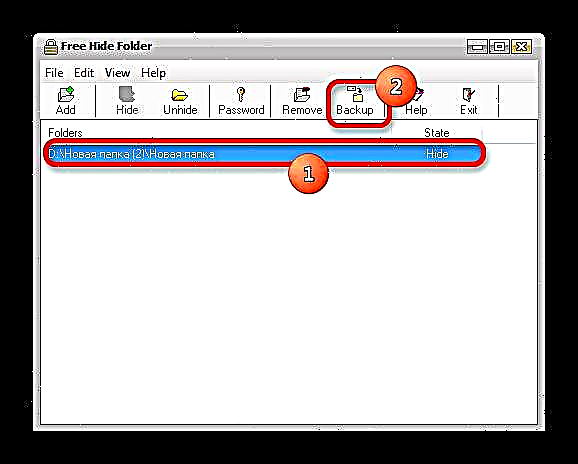
یوه کړکۍ به خلاص شی د فولډ ډیټا پټ کړئ صادرول. دا هغه ډایرکټرۍ مشخص کولو ته اړتیا لري په کوم کې چې د بیک اپ کاپي به د FNF توسیع سره د عنصر په توګه ځای په ځای شي. په ساحه کې "د دوتنې نوم" هغه نوم دننه کړئ چې تاسو یې ورته سپارل غواړئ ، او بیا کلیک وکړئ خوندي کړئ.
- د دې لپاره چې یو شی بیا څرګند شي ، نو غوره یې کړئ او فشار ورکړئ "نه ښودل" په توکپټې کې.
- لکه څنګه چې تاسو لیدلی شئ ، د دې عمل وروسته ، د څیز خصوصیت ته بدل شوی و "ښودل". د دې معنی دا ده چې اوس دا بیا څرګند شوی.
- دا په هر وخت کې پټ کیدی شي. د دې کولو لپاره ، د توکي پته په نښه کړئ او فعال ت buttonۍ فشار کړئ "پټ".
- یو څیز کولی شي د غوښتنلیک کړکۍ څخه په بشپړ ډول لرې شي. د دې کولو لپاره ، دا په نښه کړئ او کلیک وکړئ "لرې".
- یوه کړکۍ به پوښتنې خلاصې کړي که تاسو واقعیا غواړئ توکی له لیست څخه لرې کړئ. که تاسو په خپلو کړنو باور لرئ ، نو کلیک وکړئ هو. د یو عنصر له مینځه وړلو وروسته ، مهمه نده چې څیز حالت لري ، دا به په اوتومات ډول ښکاره شي. په ورته وخت کې ، د اړتیا په صورت کې د وړیا هید فولډر په کارولو سره د دې پټولو لپاره که تاسو اړتیا لرئ نو تاسو به د ت buttonۍ په کارولو سره بیا لاره اضافه کړئ. "اضافه کول".
- که تاسو غوښتنلیک ته د لاسرسي لپاره شفر بدلول غواړئ ، نو په ت buttonۍ کلیک وکړئ "رمز". له هغې وروسته ، په وینډوز کې چې خلاصیږي ، په ترتیب سره اوسني رمز دننه کړئ ، او بیا د کوډ بیان دوه ځله چې د دې لپاره چې تاسو غواړئ دا بدل کړئ.


















البته ، د فري هایډ فولډر کارول د معیاري اختیارونو یا ټلوټ کمانډ کارولو په پرتله د فولډرو پټولو خورا معتبره لار ده ، ځکه چې د نښې ځانګړتیاوې بدلول د کارونکي لخوا ټاکل شوي پټنوم پوهیدلو ته اړتیا لري. کله چې تاسو هڅه وکړئ یو عنصر د ملکیت کړکۍ له لارې په معیاري ډول ښکاره شي ، خاصیت پټ به ساده غیر فعال وي ، پدې معنی چې د دې بدلون به ناممکن وي.

4 میتود: د بولۍ لیکه وکاروئ
تاسو کولی شئ د وینډوز 7 کې د قوماندې کرښې په کارولو سره توکي هم پټ کړئ (م.م.) ټاکل شوې میتود ، لکه د تیرو په څیر ، دا امکان نلري چې شتمنۍ د ملکیتونو په کړکۍ کې ښکاره شي ، مګر ، د دې برعکس ، په ځانګړي ډول د جوړ وینډوز وسیلو لخوا ترسره کیږي.
- کړکۍ زنګ ووهئ چلولترکیب کارول Win + r. په ساحه کې لاندې کمانډ دننه کړئ:
م.م.ټک وکړئ "ښه".
- د کمانډ پرامپټ کړکۍ پیل کیږي. د کاروونکي وروسته کرښه کې ، لاندې څرګندونه ولیکئ:
خاصیت + h + sټیم "خاصیت" د صفاتو تنظیم کول پېل کوي ، "+ h" یو غلا شوی خاصیت اضافه کوي ، او "+ s" - یو شی د سیسټم حالت ټاکي. دا وروستی خصوصیت دی چې د فولډر ملکیتونو له لارې د لید لید شاملولو امکان خارجوي. بیا په ورته کرښه کې تاسو باید ځای وټاکئ او په قیمتونو کې لارښود ته بشپړ لاره ولیکئ چې تاسو یې غواړئ پټ کړئ. په هر حالت کې ، البته ، بشپړ قوماندې به مختلف وګ lookي ، چې د هدف لارښود موقعیت پورې اړه لري. زموږ په قضیه کې ، د مثال په توګه ، دا به ورته ښکاري:
منسوب + h + s "D: folder نوی پوښی (2) folder نوی پوښی"د قوماندې ته د ننوتلو وروسته ، فشار ورکړئ ننوتل.
- په لارښود کې ټاکل شوې ډایرکټرۍ به پټه شي.


مګر ، لکه څنګه چې موږ په یاد لرو ، که تاسو اړتیا لرئ چې ډایرکټرۍ بیا څرګند شي ، نو تاسو به ونه توانئ چې دا په معمول ډول د ملکیت کړکۍ له لارې ترسره کړئ. لید د کمانډ لاین په کارولو سره بحال کیدی شي. د دې کولو لپاره ، تاسو اړتیا لرئ د لید لپاره ورته ورته بیان ته ننوځئ ، مګر یوازې د نښه په ځای د صفاتو څخه مخکې "+" اچول "-". زموږ په قضیه کې ، موږ لاندې څرګندونې ترلاسه کوو:
विशेषता -h -s "D: folder نوی پوښی (2) folder نوی پوښی"

د بیان له ننوتلو وروسته کلیک مه هیروئ ننوتل، وروسته لدې چې لارښود به بیا څرګند شي.
طریقه 5: عکس بدل کړئ
د ډایرکټرۍ د لیدو وړ کولو لپاره بل اختیار دا دی چې د دې لپاره د شفاف رو iconتیا رامینځته کولو سره دې هدف ترلاسه کړئ.
- لاړ شه سپړونکی نوملړ ته چې باید پټول شي. موږ دا د ښیې ماؤس ت buttonۍ سره کلیک کوو او په لیست کې موږ انتخاب په هغه ځای کې ودروو "ملکیتونه".
- په کړکۍ کې "ملکیتونه" برخې ته لاړشئ "تنظیم". ټک وکړئ "نښه بدله کړئ ...".
- کړکۍ پیل کیږي ت Changeۍ بدل کړئ. د شبیانو له لارې لټول او د دوی په مینځ کې د خالي عناصرو په لټه کې دي. هر ډول توکي غوره کړئ ، غوره یې کړئ او کلیک وکړئ "ښه".
- کړکۍ ته راستنیدل "ملکیتونه" ټک "ښه".
- لکه څنګه چې موږ ګورو سپړونکی، نښه په بشپړ ډول رو transparentه شوې. یوازینی شی چې وايي چې لارښود یې دلته دی نوم دی. د دې پټولو لپاره ، لاندې پروسیژر ترسره کړئ. په کړکۍ کې هغه ځای غوره کړئ کنډکټرچیرې چې لارښود موقعیت لري او په ت buttonۍ کلیک وکړئ F2.
- لکه څنګه چې تاسو لیدلی شئ ، نوم د ترمیم لپاره فعال شوی. کیلي ونیسئ Alt او د خوشې کولو پرته ، ډایل کړئ "255" له نرخونو پرته بیا ټول تonsۍ خوشې کړئ او کلیک وکړئ ننوتل.
- څیز په بشپړ ډول شفاف شوی دی. په هغه ځای کې چې دا موقعیت لري ، تشه په ساده ډول څرګندیږي. البته ، په لارښود کې دننه تګ لپاره یوازې کلیک وکړئ ، مګر تاسو لاهم اړتیا لرئ پوه شئ چې چیرته موقعیت لري.







دا میتود ښه دی ځکه چې کله تاسو دا کار کوئ تاسو اړتیا نلرئ د صفاتو سره ځړئ. او د دې تر څنګ ، ډیری کارونکي ، که دوی ستاسو په کمپیوټر کې پټ عناصر ومومي ، نو امکان نلري چې فکر وکړي دا هغه میتود و چې د دوی د لیدو وړ کولو لپاره کارول شوی و.
لکه څنګه چې تاسو لیدلی شئ ، په وینډوز 7 کې د شیانو د لیدو وړ کولو لپاره ډیری اختیارونه شتون لري. دا امکان لري ، دواړه د داخلي OS اوزار کارولو له لارې ، او د دریمې ډلې برنامو کارولو له لارې. ډیری میتودونه د خپلو صفاتو په بدلولو سره د توکو پټولو وړاندیز کوي. مګر یو لږ عام اختیار هم شتون لري ، کله چې کارول د لارښود په ساده ډول د ب changingو بدلولو پرته شفافه کیږي. د ځانګړي میتود انتخاب د کارونکي په اسانتیا پورې اړه لري ، په بیله بیا دا چې ایا هغه غواړي په ساده ډول توکي د تصادفي سترګو څخه پټ کړي ، یا غواړي د برید کونکو هدف لرونکي عملونو څخه ساتنه وکړي.